今回は、マイナポイント第二弾「マイナンバーカードを健康保険証として利用するための手続き」をしてみました。2022年1月6日現在まだ7,500円相当のポイントがどのようにもらえるか公開されていませんが、先にマイナンバーカードを健康保険証として利用する設定をしてもポイントが貰えるようなので忘れないうちに皆様もやってしまいましょう。根拠:マイナポータルサイトのQ&A
検証環境:マイナポータルアプリ バージョン32
事前に準備するもの4点
①申込者本人のマイナンバーカード

②利用者証明用電子証明書のパスワード(数字4桁)
※マイナンバーカードを受け取った時に設定した、数字4桁のパスワードです。3回連続で間違えるとロックされます。パスワードのロック解除は電子証明書の発行を受けた市区町村窓口で手続きが必要なので気を付けましょう。
③マイナンバーカード読取り対応のスマートフォン
スマートフォンの対応可否は公的個人認証サービスポータルサイトを参考にしてください。
④マイナポータルアプリをインストール
操作手順:Playストア⇒「アプリやゲームを検索する」をタッチ⇒
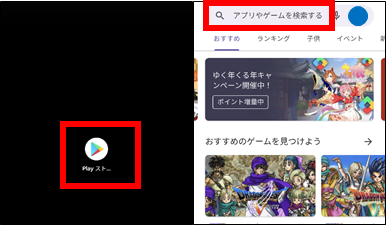
「マイナポータル」と入力⇒「マイナポータル」をタッチ⇒インストール
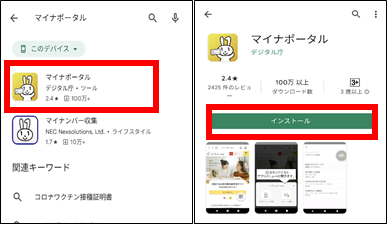
スマートフォンの事前設定
●マイナンバーカードの読み取りをスムーズに行うために下記リンクから事前設定しよう!! 【Android】接種証明書アプリでマイナンバーカードが読み取れない時の対処方法
●デフォルトに設定しているブラウザアプリのタブをすべて削除しましょう!!
以前開いたマイナポータルサイトのタブが残っているとエラーがでる場合があります。
※ブラウザアプリ=Yahoo、Chrome、Firefox、Operaなど
※デフォルトに設定しているブラウザを確認する方法:設定⇒アプリ⇒デフォルトのアプリ⇒ブラウザアプリ
例:Chromeアプリのタブを削除する方法
操作手順:Chrome⇒右上の「数字」もしくは「:)」⇒
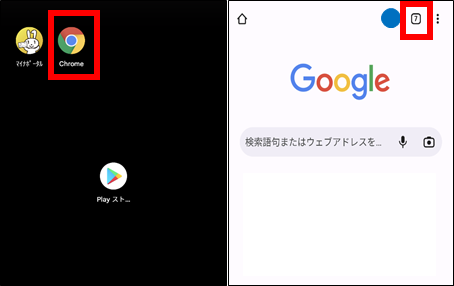
「縦…」⇒すべてのタブを閉じる⇒完了
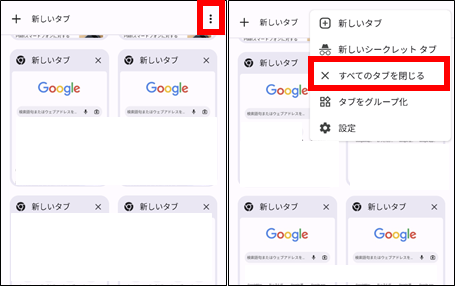
マイナンバーカードを健康保険証として利用するための設定方法
準備ができた方は、下記を参考に健康保険証として利用する設定をしていきましょう!!
操作手順:マイナポータルアプリをタッチ⇒同意する(既に同意している場合は出ません)⇒
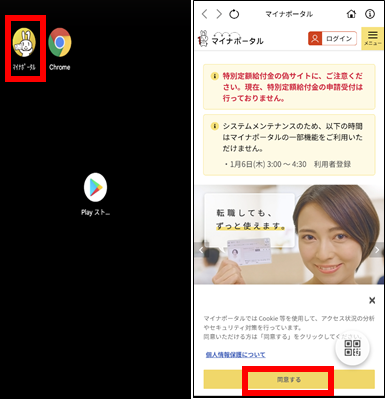
「マイナンバーカードが健康保険証として利用できます 申し込み」をタッチ⇒
※左記のように別の画面が出てきたら「<」ボタンをタッチして切り替えてください。
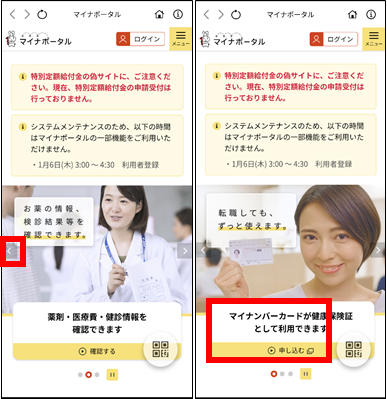
「同意して次へ進む」をタッチ⇒
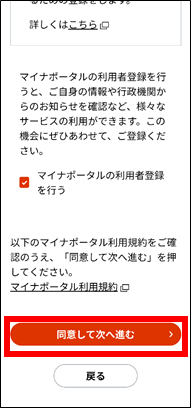
「申し込む」をタッチ⇒

「数字4桁」をタッチ⇒マイナンバーカードを受け取った時に決めた4桁のパスワードを入力⇒次へ⇒
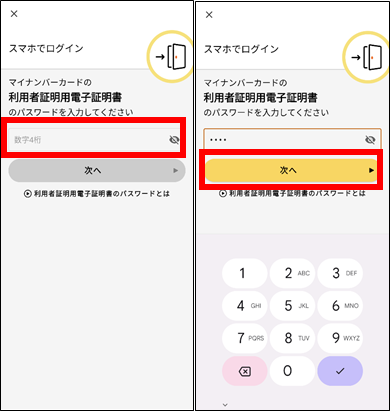
※パスワードを3回間違えるとロックされます。ロック解除は市区町村の窓口で手続きが必要です
「OK」をタッチ⇒スマートフォンとマイナンバーカードをかざす⇒
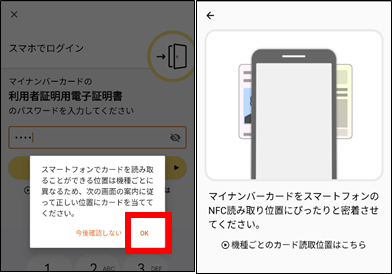
かざす位置は、総務省のサイトにある「機種ごとのカードの読み取り位置」で確認してください
読込が始まると振動が1回して通信中と表示されます。⇒「ログイン認証に成功しました・・・」が表示されたらマイナンバーカードをスマートフォンから離します。⇒
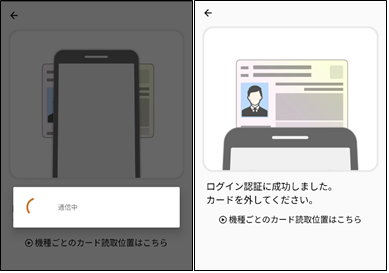
※振動後、すぐにカードを離すとエラーが表示されます。振動してから10~15秒は待ちましょう!!
「申込状況」「健康保険証としての登録状況」「マイナポータルの利用者登録」にすべてチェックマークが付けば登録完了です⇒終了ボタンを押して画面を閉じます。
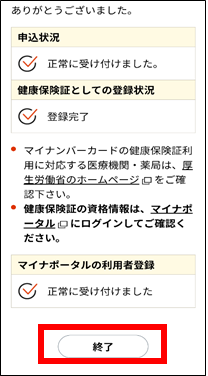
※健康保険証としての登録状況に「システム処理中のため、しばらくお待ちください」と表示される場合はしばらく待って「登録完了」と出たら終了ボタンを押しましょう!!
申し込み状況の確認
登録ができているか心配な方は、再度「マイナンバーカードを健康保険証として利用するための設定方法」を実施してください。操作の途中に下記の画像が出たら登録ができている証明になります。心配なら「確認する」をタッチして詳細を見てください。
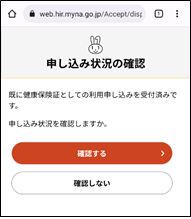




コメント